2019年10月07日更新
「Discord」のおすすめBot10選!
この記事では、Discord(ディスコード)の2019年おすすめBotを10個紹介します。紹介するDiscord(ディスコード)のBotは、おもしろ系・サーバー管理系・音楽系・仮想通貨系の4つです。使い方や導入方法、そしてメリットデメリットなどもご紹介します。

目次
- 1Discord/ディスコードのBotとは
- ・概要
- ・Discord/ディスコードのBotのメリット/デメリット
- 2Discord/ディスコードのBotの使い方
- ・DiscordにBotを導入する流れ
- 3【2019年】Discord/ディスコードのジャンル別おすすめBot~おもしろBot~
- ・TAO
- ・Aki
- ・MMOくん
- ・Pokécord
- 4【2019年】Discord/ディスコードのジャンル別おすすめBot~サーバー管理~
- ・mee6
- ・dyno
- 5【2019年】Discord/ディスコードのジャンル別おすすめBot~音楽~
- ・Rythm
- ・FredBoat
- 6【2019年】Discord/ディスコードのジャンル別おすすめBot~仮想通貨~
- ・Sensu
- ・UZURAS
- ・合わせて読みたい!チャットに関する記事一覧
Discord/ディスコードのBotとは
Discord(ディスコード)とは、ゲーマー向けに作られたボイス&チャットツール(アプリ)です。動作が軽く、便利で使いやすいため多くのゲーマーが使っています。
そして、Discord(ディスコード)のBotとは、Discord(ディスコード)内のサーバー(グループルーム)に様々なジャンルのBotのことです。Botのジャンルは、便利なものからおもしろいものまでたくさんあります。
今回の記事では、このDiscord(ディスコード)Botの使い方や導入方法、そして2019年おすすめのBotを4ジャンルで10個ご紹介します。Botはそれぞれ、おもしろ系・サーバー管理系・音楽系・仮想通貨系の4ジャンルです。
Botを導入したいけど、どれがいいか分からないという方は下記のBotをぜひ試してみてください。
概要
まずは、DiscordのBotを使ってみたいけどよくわからないと感じている方に向けて、DiscordBotについての詳しい説明をご紹介します。
チャットアプリ「Discord」の機能を拡張するプログラム
BotはDiscordの機能を更に幅広くしてくれるプログラムです。Discordだけではできないサーバー管理などの便利な機能を担ってくれます。
便利なものから楽しめるものまで千差万別
Botは、上記のサーバー管理や自動翻訳などのとても便利なものから、RPG風ゲームBotだったり、ポケモンBotもあったりと千差万別です。作られているBotの数は膨大なのでいろいろなものを試すことができます。
Discord/ディスコードのBotのメリット/デメリット
それでは、Discord(ディスコード)やDiscordのBotを使うメリットとは何でしょうか?下記では、よく言われているDiscord(ディスコード)やDiscordのBotのメリット・デメリットをいくつかご紹介します。
メリット
Discordを使うメリットは、やはりその使いやすさや動作の軽さだと言えます。Discordはスマホのアプリだけでなく、タブレット端末やPC、そしてWebブラウザでも使用することができ、更に1つのアカウントだけで全てが使えるというメリットがあります。
また、動作もとても軽く、PCやスマホ作業中に通話などをしていても邪魔をしません。そういった点から、会議やリモートワーク中の方にも使われています。
更にDiscordでBotを使うことによって、例えばサーバーの管理を自動的に行ってくれたり、音楽を流してくれたり、そしてチャットを自動翻訳してくれたりとサーバー内を便利な空間にしてくれるというメリットもあります。
デメリット
Discordを使うデメリットは、やはり英語表記が基本であるという点でしょう。そのため、Discordは英語圏ではとても人気がありますが、日本ではSkypeほど知名度がないこともあります。
誰かと通話をしようと思ったら相手がDiscordを持っていなかったというデメリットもありがちかもしれません。また、最大8MBまでの送信ファイルの制限や、ビデオ通話の人数制限などのデメリットもあります。
そしてDiscordBotのデメリットは、セキュリティ面が確かでないという点だと言えます。
Botは基本的に誰かが作ったものです。その誰かがもしウイルスだったり、個人情報が見れるようなプログラムを作ってしまえばユーザーが一気に感染、そして情報漏洩などに繋がってしまうなどといったデメリットがあります。
そしてBotはサーバー内の権限や役割を持つこともできるため、会話をすべて読み取ったり、急に会話を削除してしまったりするデメリットもあります。Botを使う方はこういったデメリットもあることを認識してうまくBotと付き合っていく必要があります。
 【Discord】サーバーの作成(立て方)と設定方法を解説
【Discord】サーバーの作成(立て方)と設定方法を解説Discord/ディスコードのBotの使い方
それではここからDiscordBotの使い方をご紹介します。ご紹介するのは導入方法、探し方、招待方法の3つです。
DiscordにBotを導入する流れ
Discordのサーバー内でBotを使うためには、Botを導入する必要があります。導入は、好きなBotを探したあとにBotをサーバーに招待するだけで済みます。詳しい導入方法は下記でご紹介します。
Botの探し方
まずは、Botを探してみましょう。Botは基本的にBot検索サイトで探すことができます。日本語のサイトがよければ、「Discordちゃんねる(β)」、英語のサイトで探してみたかったら「Discord Bot List」または「Bots on Discord」をおすすめします。
今回は、日本語サイト「Discordちゃんねる(β)」と英語サイト「Discord Bot List」でのBot探しをご紹介します。
Discord Bot List
まずは英語のBotサイトからです。Discord Bot Listには数多くのBotが登録されています。ユニークなものもとても多いです。たくさんのBotの中から検索してみたい方はここで検索してみると良いでしょう。
検索をする時は、上画像の検索窓から行うことができます。キーワードを入れたら「SEARCH」をクリックしてください。
何を検索したらいいか分からない時は、「Explore Tags」をクリックすると、たくさんのタグの中から好きそうなBotを検索することもできます。
招待をする時は、「Invite」を押し、追加画面へ進みます。
Discordちゃんねる(β)
Discordちゃんねる(β)では、日本語に対応したBotがたくさん登録されています。ランキング形式で表示されているので、ランキングから好きなものを探してみるといいかもしれません。
好きそうなBotを見つけたら、Botのページへと進みましょう。招待をするときは「このボットを招待する」から行います。この時に、Botを使う時に必要なコマンド一覧のチェックもしておきましょう。
サーバーに追加/招待して使う
WebサイトのBotの情報ページから招待をすると、上の画像のようなDiscordへの追加画面が出てきます。これが出てきたら、Botを導入したいサーバーを選び、認証をクリックしましょう。
認証が終わるとこのような画面になります。これでBotの導入完了です。
Botを導入したら、Botに話しかけて使ってみましょう。Botを使う時は、コマンドの打ち込みが必要なので、コマンドはあらかじめチェックしておいてください。
大抵のBotには、ヘルプコマンドがあり、そのヘルプコマンドを打ち込むとコマンド一覧やコマンドの説明をしてくれます。そのヘルプコマンドの形はBotごとに違いますので、Webページで確認してから打ち込んでください。
【2019年】Discord/ディスコードのジャンル別おすすめBot~おもしろBot~
ここからは、Discordのジャンル別おすすめBotを2019年版でご紹介します。初めに紹介するジャンルは、おもしろBotジャンルです。あの有名なアキネーターBotもありますので、ぜひチェックしてみてくださいね。
TAO
1つ目のおもしろBotは「TAO」です。TAOは後ほど紹介する「MMOくん」というPRG風ゲームBotの最新版になります。
主な特徴
TAOはRPG風ゲームで、モンスターや敵を倒したりクイズに答えて正解すると経験値が貰え、プレイヤーレベルがあがっていくというおもしろいBotです。プレイヤーランキングやサーバーランキングもあるため、他のプレイヤーと競いながらも遊べるBotです。
使い方
コマンド一覧は「::help」で出すことができます。ゲームを開始する前はコマンドでログインしましょう。「::login」でゲームが開始されます。ちなみにログインをするとログインボーナスが貰えます。
モンスターがチャット上に現れたら「::atk」または「::attack」で攻撃をして倒します。その他のコマンドでは、ギルドを作成出来たり、クイズをしたりすることもできます。クイズで正解したり、敵を倒すと経験値が貰えます。
Aki
2つ目のおもしろBotは「Aki」です。Akiは、想像した人を当ててくれるロボットで有名なあのアキネーターのDiscordBotです。ここでも思いついた人を当ててくれます。
主な特徴
AkiはWebサイトバージョンと同じく、想像した人を当ててくれます。想像した人の性別の質問から始まって、そのあとはその人に関するいろいろな質問を投げかけてきます。
プレイヤーはそれに対して「はい」「いいえ」「わからない」「たぶんそう」「たぶんちがう」「前の質問に戻る」で答えてゲームを進めます。
使い方
ゲームを始める前にまずAkiを日本語に変えましょう。日本語へは「!aki lang ja」で変えることができます。ゲームスタートは「!aki start」で始めることができます。
返答は「y(はい)」「n(いいえ)」「i(わからない)」「b(たぶんそう)」「pn(たぶんちがう)」「b(戻る)」で行うことができます。
MMOくん
3つ目のおもしろBotは「MMOくん」です。MMOくんは、TAOの旧バージョンのRPG風ゲームです。現時点(2019年)でほとんど放置気味のBotとなっていますが、一応ご紹介します。ちなみに遊ぶときは最新版の「TAO」を使うことをおすすめします。
主な特徴
特徴はTAOとほとんど変わらず、敵を倒したりトレーニングをして経験値を稼ぐRPG風ゲームです。オンラインランキング機能もあります。
使い方
コマンド一覧の呼び出しは「!!help」で行います。攻撃は「!!attack」です。「!!inquiry」でチャンネルのバトル状態を確認できます。トレーニングは「!!t」「!!q」で行います。
Pokécord
4つ目のおもしろBotは「Pokecord」です。とてもかわいいピカチュウのロゴがトレードマークです。このBotはDiscordのサーバー内でポケモンができる斬新でおもしろいゲームBotです。
主な特徴
Pokecordでは、ポケモンの捕獲や交換、対戦がユーザー同士で行えます。とても人気のあるゲームbotです。英語表記のみになります。
使い方
説明などは「p!help」で呼び出すことができます。ピカチュウからDMが来るので、そこで読むことができます。「p!help 数字」で説明ページを読むことができます。ゲームスタートは「p!start」です。
ゲームをスタートすると、欲しいポケモンを選ぶメッセージが来ます。「p!pick <ポケモン名>」でほしいポケモンを打つと貰えます。
ポケモンを貰ったら「p!info」で上の画像のように持っているポケモンの情報を見ることができます。詳しいバトル方法などは説明をチェックしてみてください。
 Discord(ディスコード)のダウンロード導入方法と初期設定
Discord(ディスコード)のダウンロード導入方法と初期設定【2019年】Discord/ディスコードのジャンル別おすすめBot~サーバー管理~
次に紹介する2019年おすすめBotのジャンルはサーバー管理ジャンルです。サーバ管理はその名の通り、サーバー内を管理してくれます。メンバーの多いサーバーではサーバー管理Botがあるととても便利なのでぜひチェックしてみてください。
mee6
1つ目の2019年おすすめの便利なサーバー管理Botは「mee6」です。mee6はユーザーがサーバーに書き込めば書き込むほどレベルをあげてくれるBotになります。
主な特徴
mee6はとても人気のある便利なサーバー管理Botです。メンバーは発言すればするほどレベルがあがり、そのレベルごとに役職を振り分けることもできます。
更に、mee6のあるサーバーのメンバーには経験値やレベル付きのカードが与えられ、カードデザインも変えることが可能です。
使い方
mee6は上記の画像のように独自のサイト(英語表記)とDiscordを連携しながら使います。左上「Custom Commands」では、サーバー内で使うコマンドの追加・編集などが自由に行えます。
真ん中の「Levels」では、どのチャンネルでmee6を適用するかや、レベルアップをした時のメッセージなどを変えることができます。また、レベルアップしたユーザーにあげられるリワードの数なども決めることができます。
そして右上の「Welcome」では、ユーザーがサーバーに参加した時にメッセージを送れるようにしたり、新しいユーザーにも役職をあげられるように設定することができます。
dyno
2つ目の2019年おすすめの便利なサーバ管理Botは「dyno」です。dynoは無料版と有料版があります。dynoもまた、mee6と同じように、独自のサイトとDiscordを連携しながらサーバー管理を行います。サイトは英語表記です。
主な特徴
dynoもまた、mee6と同じように独自のサイトとDiscordを連携しながらサーバー管理を行います。サイトは英語表記です。サイトではサーバー内の細かい設定をすることができます。
コマンドの設定はもちろん、メンバーがどんなアクションを起こせるかも細かく設定することができます。(例えば退席ステータスの表示許可等)
使い方
「Dashboard」では、Botの名前や、コマンドを打つ時のプレフィックス、タイムゾーンなど様々なサーバー設定を編集することができます。「Server Listing」では、サーバーの紹介文や招待URLなども決めることができます。
そして「Module」「Commands」「Custom Commands」では、それぞれサーバー内でのアクションを細かく設定することができます。
すべて英語表記のため、英語が苦手な方は最初は難しいかもしれませんが慣れるととても便利なサーバー管理Botとして利用することができます。
 【Discord】PCブラウザ版の使い方を徹底解説
【Discord】PCブラウザ版の使い方を徹底解説【2019年】Discord/ディスコードのジャンル別おすすめBot~音楽~
次にご紹介するDiscordのおすすめBotは音楽Botです。音楽Botは、サーバー内に音楽を流して共有してくれる便利なBotです。
Rythm
1つ目の音楽Botは「Rythm」です。Discordでとても人気のあるBotになります。
主な特徴
Rythmは、Discordのボイスチャットで機能するBotです。ボイスチャットに追加すると音楽を流してくれるようになります。
使い方
Rythmを使いたい時は、上記でも書いたようにボイスチャットに入れましょう。テキストチャンネルで「!join」と打つとボイスチャットに入ってくれます。そして、「!p(再生したい曲のURLまたはキーワード)」を打ち込むと指定の音楽を再生してくれます。
FredBoat
次のおすすめなDiscord音楽Botは「Fred Boat」です。
主な特徴
Fred BoatはRythmと同じく、音楽Botです。YoutubeやSoundCloudなどの音楽を流してくれます。Rythmと何が違うかというと、対応サイトがFred Boatの方が多いという点です。TwitchやViemoにも対応しています。
使い方
Fred Boatでは、「;;join」でボイスチャットの参加、そして「;;p[url]」で曲の再生をしてくれます。「;;p[検索キーワード]」で曲を探してもらうこともできます。
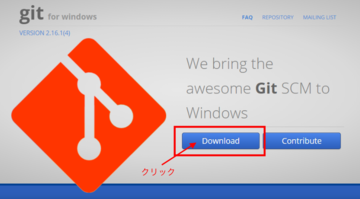 超簡単!Discord音楽bot(Musicbot)のRythmを導入する方法
超簡単!Discord音楽bot(Musicbot)のRythmを導入する方法【2019年】Discord/ディスコードのジャンル別おすすめBot~仮想通貨~
最後はおすすめの仮想通貨Botです。Discordでは、仮想通貨を扱うBotまで存在しています。今回は、2つご紹介します。
Sensu
1つ目の仮想通貨Botは「Sensu」です。日本のセンスがトレードマークの仮想通貨Botです。
主な特徴
Sensuには投げ銭システムがあります。そのため、持っている仮想通貨を誰かに分けたいときにはとても便利な仮想通貨Botです。
本物のお金であれば口座に入金をしたりと少々面倒ですが、Senseでは簡単に仮想通貨をプレゼントすることができます。Senseの投げ銭システムはSense登録者でDiscordでオンラインになっているメンバーにも行き渡ります。
つまり、誰かが投げ銭をすると、自動的に自分のところにも入ってくるというシステムです。
使い方
まずDiscord内にSenseを追加したら「./agree」で規約に同意しましょう。投げ銭は「./rain」で行うことができ、「./balance」で残高照会をすることもできます。
UZURAS
2つ目のDiscordでおすすめな仮想通貨Botは「UZURAS」です。
主な特徴
UZURASもSenseと同じように投げ銭を行うことができます。サーバーにいるメンバーにtipを渡すことも可能です。使用するにはTwitterの連携が必要になります。
使い方
UZURASでは、「/rain [トークン名] [数]」でサーバー内に投げ銭を行うことができます。誰かに直接仮想通貨をあげたい時は「/tip [トークン名] [数] [Discord ID]」で仮想通貨を渡すことができます。コマンド一覧は「/help」というと表示されます。
 【Discord(ディスコード)】テキストチャンネルの活用方法!
【Discord(ディスコード)】テキストチャンネルの活用方法!合わせて読みたい!チャットに関する記事一覧
 【初回無料】「チャット占い」アプリランキングTOP11!口コミ人気も紹介!
【初回無料】「チャット占い」アプリランキングTOP11!口コミ人気も紹介! 「Snapchat(スナップチャット)」の始め方をくわしく解説!
「Snapchat(スナップチャット)」の始め方をくわしく解説! 「LINE」で使えるチャットボット16選を紹介!
「LINE」で使えるチャットボット16選を紹介! 【Snapchat(スナップチャット)】撮影した動画/画像の保存方法!
【Snapchat(スナップチャット)】撮影した動画/画像の保存方法!

































